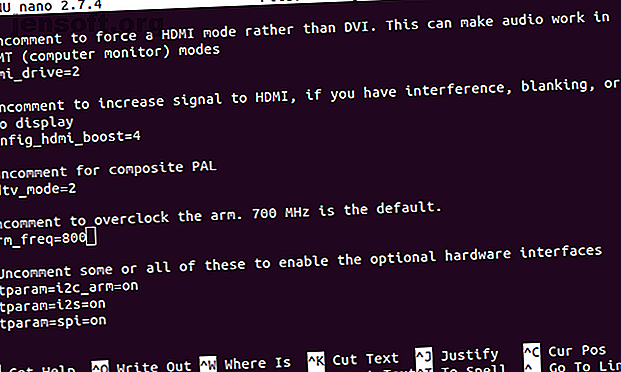
3 måter å redigere boot / config.txt-filen på Raspberry Pi
Annonse
Du er midt i et Raspberry Pi-prosjekt, når du plutselig skjønner at det er noe galt: å fikse det betyr å redigere config.txt-filen, som finnes i / boot / katalogen.
Men hva er den enkleste måten å få tilgang til denne filen mens Raspberry Pi fortsatt kjører? Og hvis du må slå av for å hente microSD-kortet, hvordan skal du redigere det? Her er alt du trenger å vite.
Hvorfor du trenger config.txt på Raspberry Pi

Raspberry Pis standard operativsystem (og de fleste av alternativene 11 operativsystemer som kjører på Raspberry Pi 11 operativsystemer som kjører på Raspberry Pi Uansett hva Raspberry Pi-prosjektet ditt er, er det et operativsystem for det. Vi hjelper deg med å finne det beste Raspberry Pi Pi OS for dine behov. Les mer) stole på noen konfigurasjonsparametere som leses når datamaskinen starter opp fra microSD-kortet. Disse lagres i config.txt-dokumentet, funnet i / boot / folder.
Slike instruksjoner kan justere måten skjermen blir oppdaget og skrivebordet på; config.txt kan til og med brukes til å overklokke Raspberry Pi Overklokking Raspberry Pi: Hvordan gjøre det og hva du trenger å vite Overklokke Raspberry Pi: Hvordan gjøre det og hva du trenger å vite Vil du skvise mer juice ut av Raspberry Pi? Overklokking av Raspberry Pi kan bidra til å maksimere ytelsen. Les mer (eller gå tilbake til standard klokkeinnstillinger).
Begge disse innstillingene er logget på config.txt da ingen av dem kan endres på en Raspberry Pi som kjører. Hvis skjermen ikke blir oppdaget, kan du ikke endre noen skrivebordsinnstillinger.
Tilsvarende, hvis Pi har blitt overklokket og ikke vil starte opp, eller gjentatte ganger starter på nytt, vil du ikke kunne få tilgang til raspi-config for å tilbakestille den. I stedet er config.txt gitt for å gi deg muligheten til å tilbakestille klokkehastigheten til Raspberry Pi.
Det er også mulig å endre USB-oppstartsmodus fra config.txt, akkurat som for å justere lydinnstillinger.
1. Få tilgang til config.txt From Within Raspbian
Hvis du trenger å redigere config.txt-filen mens Raspbian kjører, bør du kunne bla gjennom den. Du finner / boot / mappen i rotkatalogen til microSD-kortet. Når du har funnet den, dobbeltklikker du for å åpne den og redigerer den i standardtekstredigereren.
Imidlertid, hvis du planlegger å redigere filen, er det en god idé å beholde originalen. Lag en kopi av filen ved å bruke filbehandleren din, og gi den et annet, men beskrivende navn. Når du har gjort dette, vil du enkelt kunne gjenopprette originalen hvis det skulle oppstå problemer med den redigerte versjonen.
Du kan også opprette en kopi i terminalen ved å bruke
mv config.txt backupconfig.txt Gi igjen eksemplaret ditt et meningsfylt navn. Merk at når du redigerer config.txt-filen, vil ingen endringer bli brukt før du starter Raspberry Pi på nytt.
2. Rediger config.txt eksternt
Koble et tastatur sjelden til Raspberry Pi? Så lenge datamaskinen er i nettverket, skal du kunne redigere config.txt-filen eksternt. Gjør dette ved å koble deg til via SSH (eller VNC eller RDP) og bla til / boot / katalogen. Du må bruke
cd / kommando for å trappe opp et nivå fra standard / hjem / katalog i Raspbian. Her, bruk
ls å liste innholdet i rotkatalogen. Finn / start / deretter
cd /boot Åpne den, legg igjen innholdet. Her bør du finne config.txt. Hvis du vil lese eller redigere tekstfilen, bruker du nano-tekstredigereren, som kommer forhåndsinstallert (selv om andre er tilgjengelige).
sudo nano config.txt Når endringene er gjort, trykk Ctrl + X for å lagre og avslutte. Husk å starte Raspberry Pi på nytt etter å ha gjort endringer.
sudo reboot 3. Rediger config.txt på din PC
Linux-, Windows- og macOS-datamaskiner skal kunne få tilgang til config.txt-filen via microSD-kortet. Dette betyr å slå av Raspberry Pi (trygt for å unngå datakorrupsjon) og skyve ut SD-kortet. Sett den inn i datamaskinens kortleser for å sjekke innholdet.
Rediger config.txt på Linux PC
Hvis du trenger å redigere config.txt-filen på en Linux-PC, finner du disken som er oppført i standard filbehandler når den er satt inn. Det bør være oppført som to enheter, hovedvolumet (vanligvis "1, 8 GB volum" i henhold til størrelsen på standard Raspbian-partisjon) og start.

Som du kanskje har gjettet, er dette volumet du trenger tilgang til. Det er egentlig / boot / katalogen montert som en stasjon. Åpne dette for å finne config.txt. Lagre endringene du gjør i standardtekstredigereren, og bruk deretter utløs- knappen i filbehandleren for å trykke ut SD-kortet.
Rediger config.txt på Windows 10
Å sette Raspberry Pis SD-kort på en Windows-datamaskin bør føre til at det blir montert øyeblikkelig og tilgjengelig via Windows Utforsker. Mens to partisjoner vises på enheten, er det imidlertid bare én, oppstart, som er tilgjengelig i Windows.
Velg dette, og finn deretter config.txt. Bruk standard Notisblokk-tekstredigeringsprogram for å gjøre endringer (eller et alternativ, for eksempel Notisblokk ++), og lagre og avslutt når du er ferdig.
For å fjerne SD-kortet trygt, høyreklikker du på stasjonen i Min datamaskin og velger Løs ut .
Rediger config.txt på macOS
Hvis du bruker en Mac, bør du finne at kortet vises på skrivebordet når det oppdages. Bruk Finder til å bla gjennom innholdet og lete etter en fil som heter config (uten TXT-filtypen). Les og rediger filen i TextEdit-appen, og sørg for at endringene du gjør lagres når du avslutter. Hvis du vil fjerne kortet, drar du skrivebordsikonet til papirkurven eller klikker på Mat ut i Finder.
Uansett hvilken metode du bruker for å redigere config.txt fra microSD-kortet som er lest på PCen, må du huske å fjerne enheten sikkert før du returnerer den til Raspberry Pi.
Finjuster bringebærpien din enda lenger
Config.txt-filen er bare en av flere måter å redigere Raspberry Pis generelle konfigurasjon på. Du er sannsynligvis allerede klar over raspi-konfigurasjonsskjermen, som nås via terminalen. Det finnes til og med et skrivebordsbasert Raspberry Pi-konfigurasjonsverktøy, som du finner i Innstillinger-menyen på Raspbian Jessie og Raspbian Stretch.
Å finpusse Pi-konfigurasjonen kan spare mye tid hvis du får det til. For å sikre at datamaskinen er konfigurert slik du har tenkt, hvorfor ikke ta en titt på PiBakery konfigurere Raspberry Pi-installasjonen med PiBakery Konfigurer Raspberry Pi-installasjonen med PiBakery Hva om du kunne konfigurere Raspbian før du startet opp Raspberry Pi? Ville det ikke være flott å ha det trådløse nettverket satt opp slik at det fungerer rett ut av boksen? Dette er hvordan. Les mer ? Dette er et programvareverktøy som bruker en blokkbasert tilnærming for å hjelpe deg med å forhåndskonfigurere forskjellige Raspberry Pi-innstillinger i Raspbian, fra Wi-Fi SSID og passord til å kjøre tilpassede skript.
Utforsk mer om: Raspberry Pi, Raspbian.

